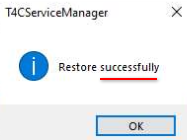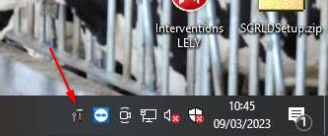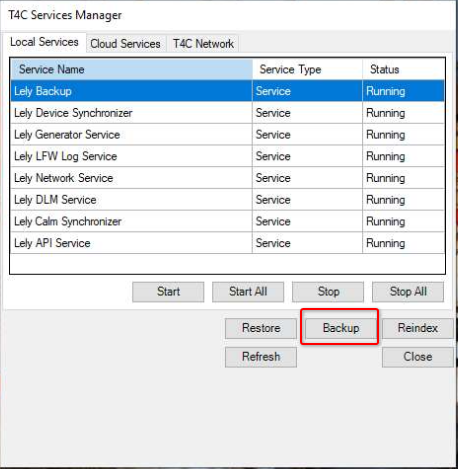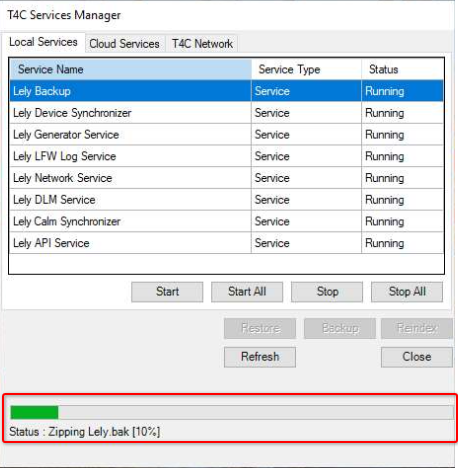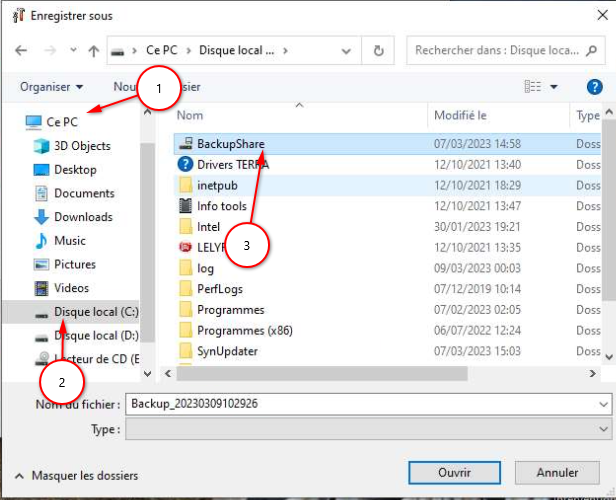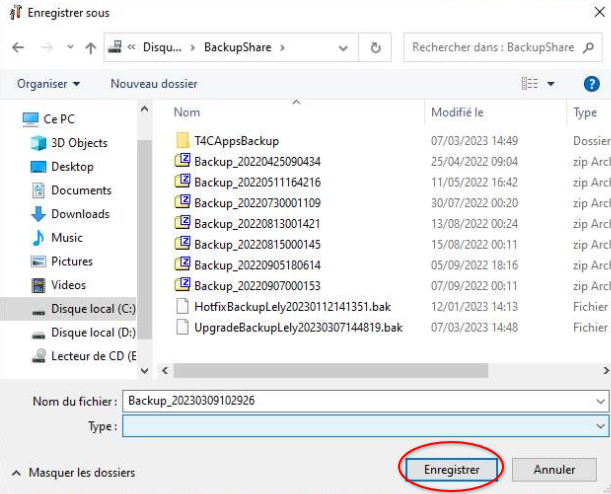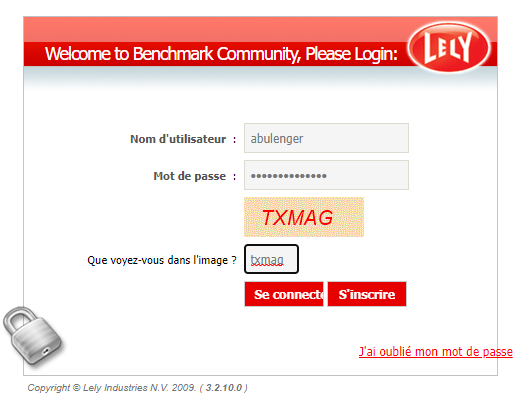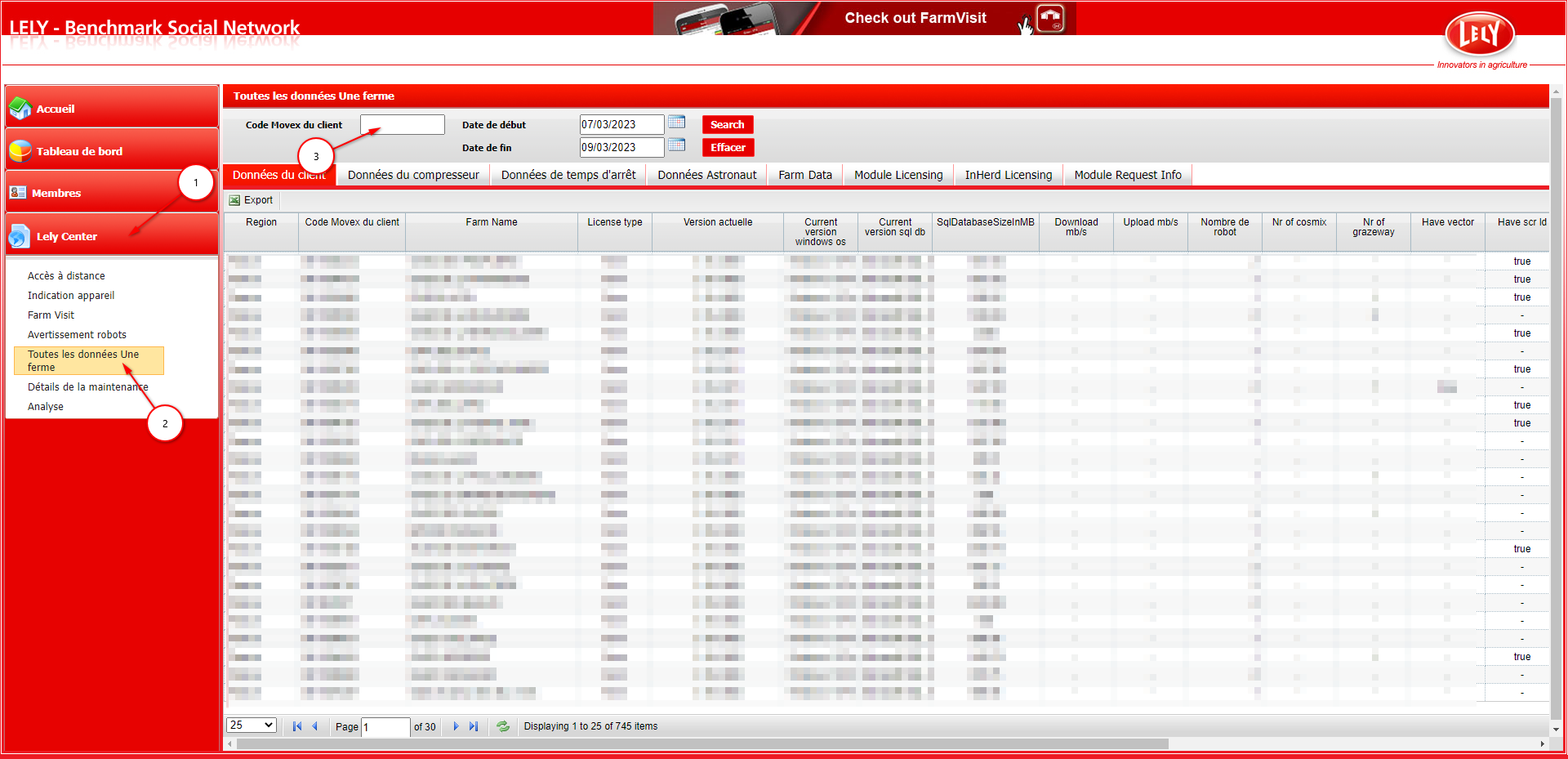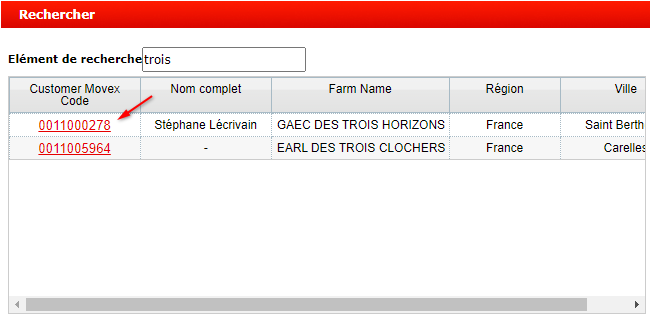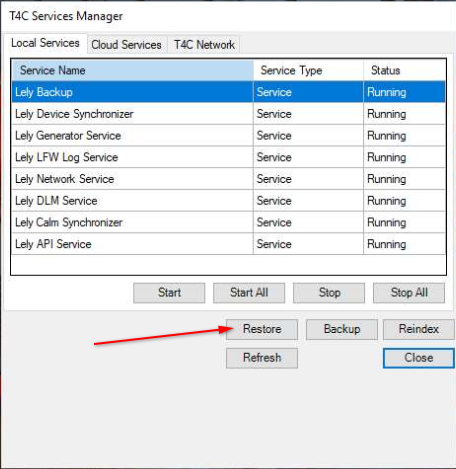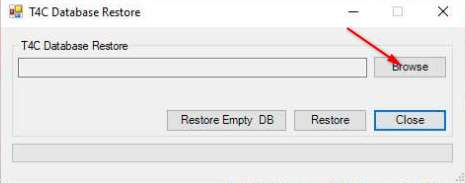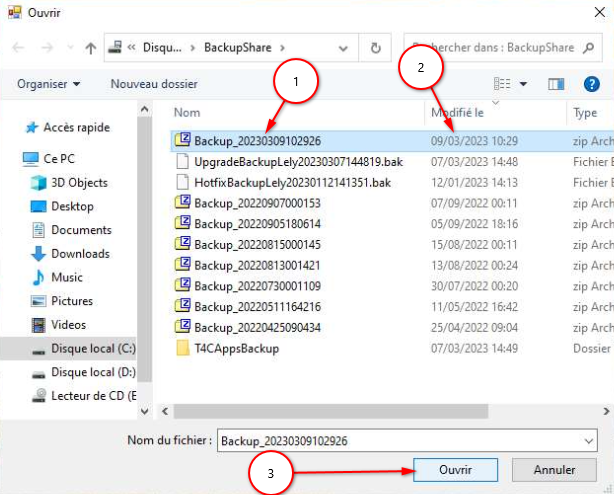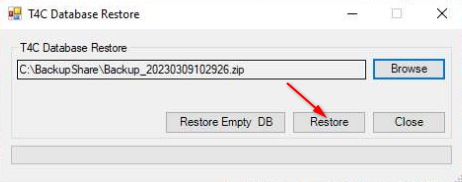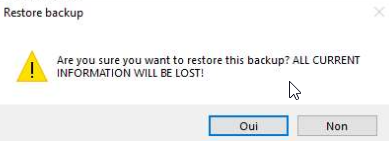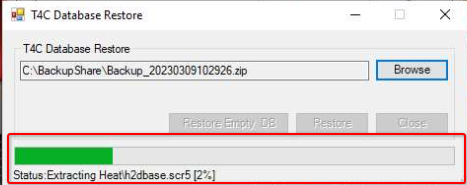Remplacer un PC (changement PC, mise en place PC dépannage...)
Faire une backup
Ouvrir le T4C Service Manager (disponible dans le menu démarrer ou en bas a droite dans la barre des taches du PC)
Si vous ne trouvez pas d'icone, vous pouvez aller chercher le raccourci directement au lien suivant :
C:\Program Files (x86)\Lely\T4C\Bin\T4CServiceManager.exe
Cliquez ensuite sur le bouton "Backup"
Attendez que la barre verte arrive à 100% et soit terminée
Lorsque la backup est finie un message vous l'indique, cliquez sur OK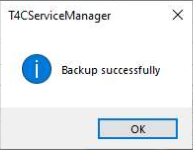
Sélectionnez ensuite l'endroit ou mettre la backup :
Ce PC ➡️ C: ➡️ BackupShare
Une fois la sauvegarde faite sur le PC client, vous pouvez copier-coller sur une clé pour exporter la backup du client
Toujours sauvegarder sur le PC avant de faire une copie sur clé, lors de l'enregistrement direct sur clé, il n'y a pas de pourcentage de progression affiché, impossible donc de savoir quand retirer la clé. Cela donne lieu a des backup corrompues et une perte de temps. Préférez toujours enregistrer sur le PC et après effectuer une copie sur votre clé
Réintégrer la backup faite précédemment
Se rendre sur le benchmark Lely : https://www.benchmark-lely.com/Login.aspx
Se connecter avec ses identifiants et saisir le code de sécurité affiché
Si vous ne disposez pas d'un accès au benchmark, faites la demande auprès de Ludovic Landais en cliquant sur ce lien
Une fois connecté, cliquez sur "Lely Center" ➡️ "Toutes les données une ferme" puis saisissez le code movex ou le nom de la ferme dans l'encadré (3)
Ex pour GAEC DES TROIS HORIZONS :
Vérifiez que l'élevage soit le bon sélectionné (1) puis cliquez sur "Module Licensing"
Cliquez ensuite sur
Ouvrir le T4C Service Manager (disponible dans le menu démarrer ou en bas a droite dans la barre des taches du PC)
Si vous ne trouvez pas d'icone, vous pouvez aller chercher le raccourci directement au lien suivant :
C:\Program Files (x86)\Lely\T4C\Bin\T4CServiceManager.exe
Cliquez ensuite sur "Restore"
Cliquez ensuite sur "Browse" puis naviguez jusqu'à votre backup a réintégrer
Vérifiez bien que votre fichier de Backup soit la version la plus récente (2) dispo, pour ne pas prendre une ancienne backup trop vieille
Cliquez ensuite sur "Restore" pour lancer la réintégration de la Backup
Un message apparais, vous demandant si vous êtes sur de vouloir restaurer cette backup, toutes les données actuelles seront perdues.
Cliquez "Oui"
Vous pouvez suivre le statut de réintégration de la backup grâce a la barre verte :
Un message apparais si votre backup c'est réintégré correctement